Bir Sonraki Çevrimiçi Toplantınızda Başarıya Ulaşmak için 13 Yakınlaştırma Sunumu İpuçları
Yayınlanan: 2020-07-25Artık daha fazla insan evden çalıştığı için, Zoom gibi araçları kullanan çevrimiçi sunumlar norm haline gelmeye başladı.
Ancak Zoom sunumu yapmak, şahsen sunum yapmaktan çok farklıdır. Fiziksel varlığın ve beden dilinin olmaması, kitlenizin ilgisini çekmeyi ve onlara ilham vermeyi zorlaştırabilir.
Hala Zoom'da sunum yapmaya alışıyorsanız, bu makalede başarılı olmanıza ve bir sonraki toplantınızda etki yaratmanıza yardımcı olacak bazı harika ipuçları var.
Zoom Sunumunuzu Hazırlama
Gerçek sunumu yapmak kadar, Zoom sunumunuza hazırlanmak da önemlidir. Arızalı bir mikrofon veya önemli bir slaydın tam ortasında yürüyen köpeğiniz gibi karşılaşabileceğiniz tonlarca olası sorun vardır.
İyi hazırlanarak sunumunuzun olabildiğince sorunsuz ve hatasız olmasını sağlarsınız. Sonuçta, harika bir ilk izlenim bırakmak ve harika bir yatırım getirisi elde etmek için yalnızca bir şansınız var.
Güçlü bir Zoom sunumu sunmaya hazırlanmanıza yardımcı olacak bazı ipuçları.
1 Harika Bir Çevrimiçi Sunum Tasarlayın
Yapmanız gereken ilk şey, sunumunuzun izleyicilerinizin küçük bilgisayar ekranlarında en iyi şekilde görünecek şekilde tasarlandığından emin olmaktır.
Etkili bir Zoom sunumu oluşturmak için bu üç kuralı izleyin.
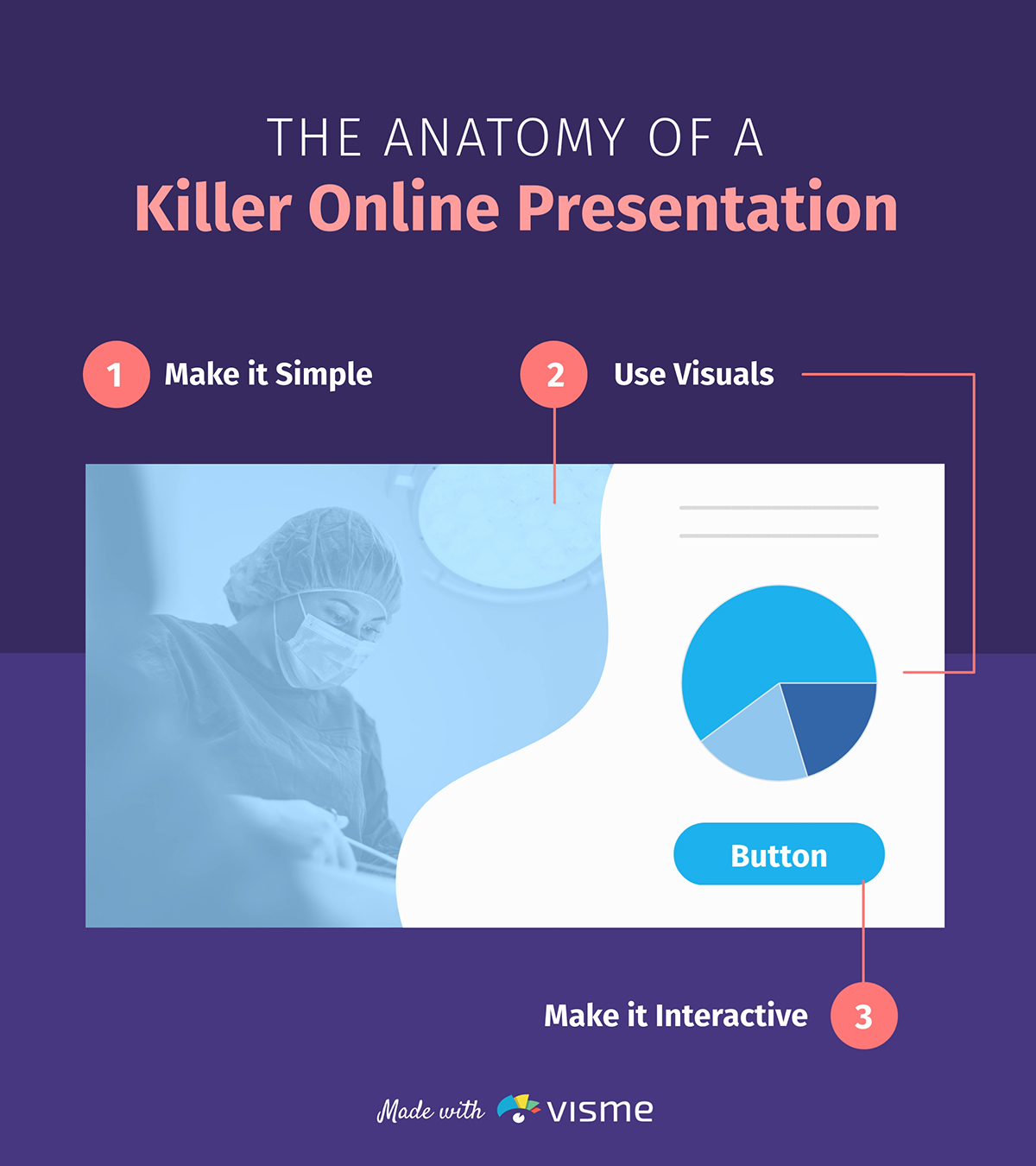
Basit tutun.
En iyi çevrimiçi sunumlar basit ve anlaşılırdır.
Kitlenizin, karışık bir metin, renk, grafik ve diğer içerik ağında gezinmeye çalışırken ekranlarına gözlerini kısarak bakmalarını istemezsiniz.
Bir slayta bakmaları ve bir bakışta noktayı anlamaları gerekir.
Slaytlarınız için tercihen beyaz olan düz bir arka plan kullanın ve her slayda yalnızca bir nokta veya fikre odaklanın. Slaytlarınıza çok fazla madde işareti veya metin koymayın.
Ayrıca, bazı katılımcılar için slaytların kenarlarının kesilmesi durumunda metninizi ortaladığınızdan emin olun.
Son olarak, slaytlarınızı telefonlarında izliyor olsalar bile, katılımcıların gözlerini zorlamalarını gerektirmeyen büyük ve kalın bir yazı tipi kullanın.
İlgili görselleri kullanın.
Görseller, düz metinden daha kolay sindirilmesini ve akılda tutulmasını sağlar. Ve kabul edelim - her şeyi eğlenceli tutuyorlar.
Zoom sunumunuzu daha ilgi çekici hale getirmek için kullanabileceğiniz bazı görsel türleri şunlardır:
- Grafikler ve grafikler. Verileri görselleştirmek, en sıkıcı sayıları ve istatistikleri hayata geçirebilir. Bir eğilimi göstermek veya görüşünüzü desteklemek için araştırma bulgularını kullanıyorsanız, bunları bir çubuk grafik veya pasta grafik şeklinde sunmayı düşünün. Slaytlarınıza biraz renk katmakla kalmayacak, aynı zamanda izleyicilerinizin verileri yorumlamasını kolaylaştıracaktır.
- Haritalar. Coğrafi verileri sunuyorsanız, bunları kolayca haritalar şeklinde görselleştirebilirsiniz. Visme'de tek bir ülke veya dünya için etkileşimli haritalar ekleyebilirsiniz.
- Simgeler ve çizimler. Simgeler ve illüstrasyonlar gibi yaratıcı grafikler eklemek, metin duvarlarını parçalayabilir, bilgilerinizin daha görsel ve ilginç görünmesini sağlayabilir ve amacınızı daha iyi açıklamaya yardımcı olabilir.
- Videolar Slaytlarınıza video eklemek, sunumunuzu daha ilgi çekici hale getirmenin harika bir yoludur. Videolar, bir noktayı daha net bir şekilde açıklamanıza, bir ürünü çalışırken göstermenize veya konunuz hakkında arka plan bilgisi vermenize yardımcı olabilir. YouTube veya Vimeo videolarını slaytlarınıza yerleştirebilir veya doğrudan yükleyebilirsiniz.
- Hazır fotoğraflar. Akıllıca kullanılırsa, stok fotoğraflar tonu belirlemenize, bir hikaye anlatmanıza veya bir fikri görselleştirmenize yardımcı olarak slaytlarınıza değer katabilir. Slaytlarınıza biraz renk katmak için metin yerleşimli arka planda ilgili stok fotoğraflarını da kullanabilirsiniz.
- GIF'ler ve Memler. Slaytlara, aksi takdirde oldukça kuru görünecek ilgili memler ve GIF'ler ekleyerek çevrimiçi sunumlarınızı eğlenceli ve ilgi çekici hale getirin. Aşırıya kaçmamaya dikkat edin ve yalnızca uygunsa mizah kullanın. Profesyonel olmayan görünme riskini almak istemezsiniz.
İşte başlamanıza yardımcı olacak doğru görsel ve metin dengesine sahip Visme'den bir sunum şablonu. Bir sonraki Zoom sunumunuz için kullanmak üzere özelleştirmeniz yeterlidir.
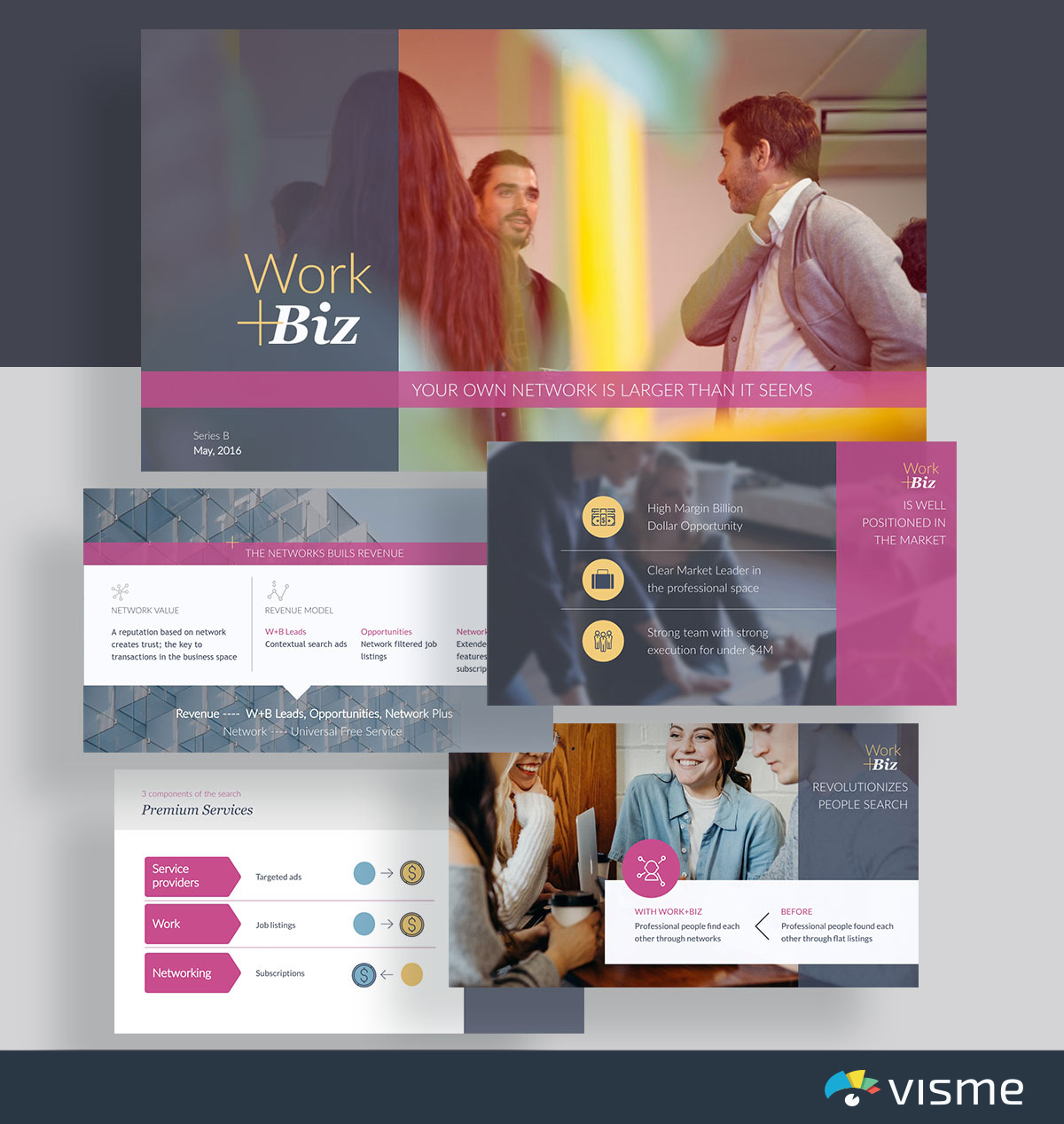
Çevrimiçi sunumunuzda görsel kullanmak harikadır, ancak bu, tüm slaytlarınızı resimlerle doldurmanız gerektiği anlamına gelmez. Kullandığınız görsellerin içeriğinize değer kattığından ve dikkatinizi ondan uzaklaştırmak yerine vurguladığınızdan emin olun.
Etkileşimli hale getirin.
Onlarla yüz yüze etkileşimde bulunmadığınız zaman kitlenizi meşgul etmek zor olabilir.
Öyleyse neden bir sonraki en iyi şeyi yapmıyorsunuz? Slaytlarınızı interaktif hale getirin!
Sununuzu Visme'de oluşturuyorsanız, slaytlarınızı renklendirmek için bir dizi etkileşim aracına erişebilirsiniz:
- Animasyon. Güzel slayt geçişleri ekleyin veya nesneleri ayrı ayrı canlandırın. İyi bir ipucu, her birine odaklanmak için madde işaretlerini birer birer görünecek şekilde canlandırmaktır. Ayrıca Zoom sunumunuzu daha ilgi çekici hale getirmek için önceden animasyonlu çizimler, simgeler ve karakterler arasından seçim yapabilirsiniz.
- Bağlantılar. Visme'de herhangi bir metin veya grafik öğesini bir web sayfasına veya sununuzdaki bir slayta veya nesneye bağlayabilirsiniz. Yakınlaştırma sunumunuza etkileşimli testler, slaytlar ve daha fazlasını eklemek için bu araçla yaratıcı olun. Örneğin, iki metin kutusunu birbirine bağlayabilirsiniz, böylece soruyu tıkladığınızda yanıt görünür.
- Hover efektleri. Slaydınızdaki bir nesneyi diğerine bağlıyorsanız, tıklama veya üzerine gelindiğinde görünmesini sağlayabilirsiniz. Örneğin, bir test oluşturuyorsanız, iki metin kutusunu birbirine bağlayarak sorunun üzerine geldiğinizde yanıtın görünmesini sağlayabilirsiniz.
Sağlıklı bir etkileşim dozu, hedef kitlenizin Zoom sunumunuzla daha fazla ilgilenmesini sağlayabilir.
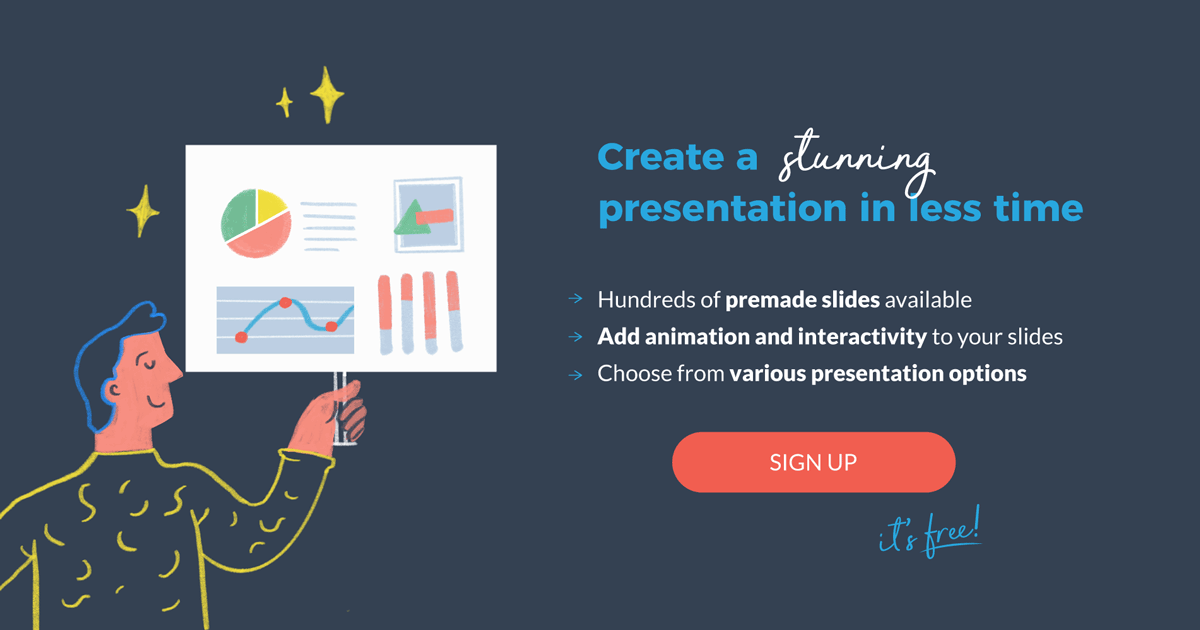
2 Arka Planınızı Düzenleyin
Kitlenizin sizi ciddiye almasını istiyorsanız, arkanızdaki dağınıklığı temizleyin.
Dağınık bir arka plan, profesyonel görünmemenize neden olabilir ve insanların sunumunuza odaklanmasını engelleyebilir. İdeal olarak, arka planınız düz bir duvar olmalıdır.
Temiz, boş bir arka plan bulamıyorsanız, sanal bir Yakınlaştırma arka planı kullanmayı düşünün. Orada tonlarca farklı stil var, bu yüzden gerçekçi ve profesyonel görünen birini seçtiğinizden emin olun.
3 Dikkatinizi Yüzünüze Çekin
Çevrimiçi bir sunum, önceden kaydedilmiş bir videoyu izlemek gibi, hızlı bir şekilde uzak ve kişisel olmayan hissetmeye başlayabilir.
Hedef kitlenize gerçek bir insanla etkileşime girdiklerini hatırlatmak için sunum yaparken yüzünüze ve ifadelerinize odaklanmanız gerekir.
Işık kaynağının önünüzde olduğu, iyi aydınlatılmış bir odada sunum yaptığınızdan emin olun. Işık kaynağı doğrudan arkanızdaysa, karanlık bir leke gibi görünebilirsiniz.
4 Ekipmanınızı Kontrol Edin
Her şeyin düzgün çalışıp çalışmadığını görmek için tüm teknik ekipmanınızı kontrol ettiğinizden emin olun. Bu, garip kamera açıları veya arızalı bir mikrofon gibi sorunları en aza indirmeye yardımcı olacaktır.
Sunumunuzdan önce dikkat etmeniz gereken birkaç şey:
- İnternet bağlantısını kontrol edin. Hiç kimse gecikmeli ses ve videoya sahip bir sunucuyu dinlemek istemez. Sorunsuz bir Yakınlaştırma sunumu sağlamak için güvenilir, yüksek hızlı bir internet bağlantısı kullanın.
- Ses ve videoyu test edin. Bir Zoom test toplantısına katılarak kameranızın ve mikrofonunuzun düzgün çalışıp çalışmadığını kontrol edin. Ayrıca, Ayarlar → Ses veya Ayarlar → Video seçeneğine tıklayarak Zoom uygulamasının içinden ekipmanınızı test edebilirsiniz.
- Dizüstü bilgisayarınızın fişe takılı olduğundan emin olun. Dizüstü bilgisayarınızın, doğru şekilde takmadığınız için sunumunuzun ortasında bitip bitmediğini hayal edin. Bunun olmasına izin verme.
- Kamera seviyenizi ayarlayın. Kitlenizin başınızın üstü yerine yüzünüze baktığından emin olun. Sunumunuz sırasında oturmak mı yoksa ayakta mı durmak istediğinize karar verin ve web kamerasını göz hizasında olacak şekilde ayarlayın.
Her şeyi doğru yapsanız bile teknik sorunların beklenmedik bir şekilde ortaya çıkabileceğini unutmayın. Ancak önceden teknik hazırlık yapmak, şansı minimumda tutar.
5 Olası Kesintileri En Aza İndirin
Zoom sunumunuzu evde veya yakındaki bir kafede yapıyor olun, akışınızı bozabilecek ve profesyonel görünmemenize neden olabilecek tonlarca olası kesinti vardır.
Hazırlıklarınız sırasında amacınız bu kesintileri mümkün olduğunca en aza indirmek olmalıdır.
Başlamak için sessiz bir yer bulun ve beklenmedik bir şekilde kimsenin girmemesi için kapıyı kilitleyin. Sunumdan önce meşgul olacağınızı aile üyelerinize veya oda arkadaşlarınıza bildirmek iyi bir fikirdir.
Diğer bir ipucu ise bilgisayarınızdaki diğer tüm açık uygulamaları ve pencereleri kapatmaktır. Bildirimler ve sesler toplantınızı bölebilir ve dikkatinizi dağıtabilir. Bildirimleri sessize almak için MacOS'ta “Rahatsız Etmeyin” modunu veya Windows 10'da “Odak Yardımı”nı da kullanabilirsiniz.
6 Notlarınızı Doğru Yere Yapın
Tıpkı şahsen sunum yaparken olduğu gibi, önemli bir şeyi unutmanız ihtimaline karşı yakınınızda notlar veya işaretçiler bulundurmak isteyeceksiniz.
Ancak Zoom sunumu sırasında notlarınızı nereye koyduğunuza dikkat etmeniz gerekir. Herkes yüzünüze bakarken gözleriniz kameradan uzaklaşmaya devam ederse çok amatörce ve garip görünebilir.

Yanınızda not defteri tutmaktan veya bunları monitörünüzün yanına yapıştırmaktan kaçının. Daha iyi bir alternatif, web kameranızın hemen altına veya yanına bir post-it yapıştırmaktır. Yani, bir göz atsanız bile, yine de bir şekilde doğrudan hedef kitlenize bakıyor olacaksınız.
Zoom sunumunuzu oluşturmak için Visme kullanıyorsanız, sunum yapan kişinin notları özelliğini kullanabilir ve fiziksel not tutmanın tüm zorluklarını atlayabilirsiniz.
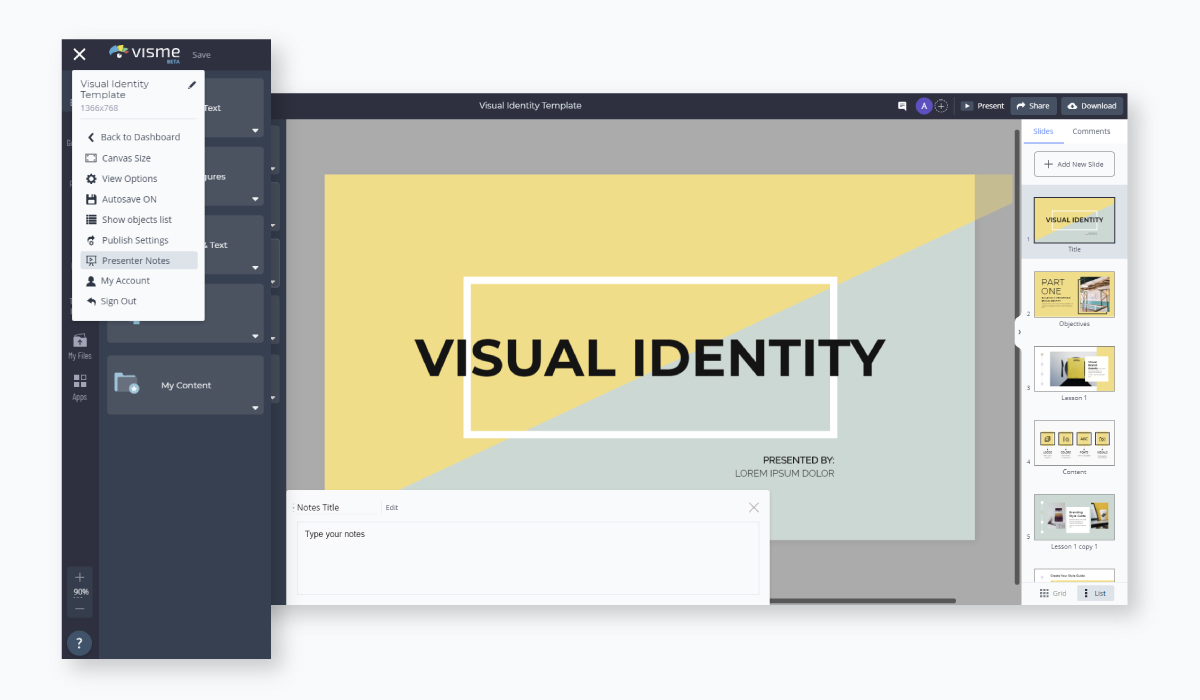
Siz sunum yaparken, sunum yapan kişinin notları başka bir pencerede açılır, böylece sunum yaparken dinleyicilerinize haber vermeden onlara bakabilirsiniz.
7 Pijamalardan Kurtulun
Anladık. Evdeyken kimse giyinmek istemez.
Ama gerçekten, profesyonel bir sunum yapıyorsanız, pijamalarınızı bir kenara bırakıp şık bir şeyler giymek iyi bir fikirdir.
Herkes evde olduğunuzu bilse bile, önemli bilgileri paylaşırken özensiz görünmek istemezsiniz. Bu, kitlenizin sizi ciddiye almasını engelleyebilir.
Ayrıca, giyinmek daha güvenli ve motive hissetmenize yardımcı olabilir. Sadece şık görünmekle kalmayıp aynı zamanda kendinizi iyi hissetmenizi sağlayacak bir şey giyin.
8 Sunumdan Önce Prova Yapın
Asla bir sunuma hazırlıksız girmeyin. Bu, özellikle Zoom sunumları için önemlidir, çünkü şahsen etkileşimde bulunmadığınız zaman onu kanatlamak daha da zor olabilir.
Ayrıca, kamera önünde olma korkunuzun üstesinden gelmek istiyorsanız prova yapmak iyi bir fikirdir. Bir arkadaşınızla veya aile üyenizle bir demo Zoom toplantısı yapın veya sunumdan önce tek başınıza pratik yapın.
Yakınlaştırma Sunumunuzu Sunma
Artık Zoom sunumunuzu yapmaya hazır olduğunuza göre, sunum yaparken zamanınızdan en iyi şekilde yararlanmanıza yardımcı olacak bazı ipuçları burada.
9 Bir Patlamayla Başlayın
İnsanların bir konuşmacının ne kadar karizmatik olduğuna karar vermelerinin beş saniye kadar kısa sürdüğünü biliyor muydunuz?
Sununuza nasıl başlayacağınızı bulmak, Zoom sunumunuzun en önemli kısımlarından biridir. İzleyicilerinizi koltuklarına oturtabilir veya uyumaya hazırlayabilir.
İzleyicilerinizi bağlı tutan bir sunum başlatmanın bazı denenmiş ve gerçek yollarına ilişkin bir bilgi grafiği burada. Aşağıdaki yedi noktanın hepsinin açıklaması için okumaya devam edin.
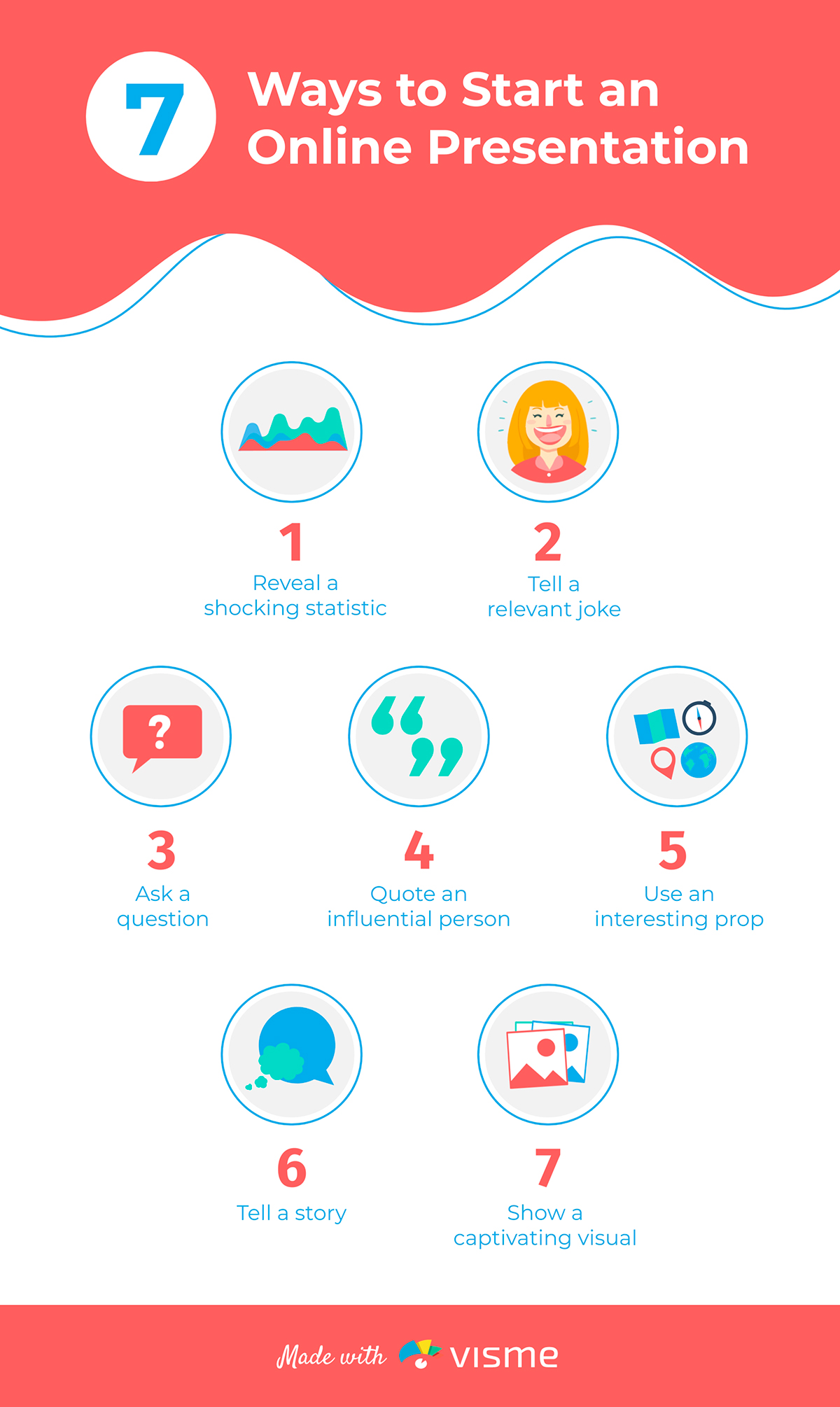
- Şok edici bir istatistik ortaya çıkarın. Alakalı ve güçlü bir istatistik, sunumunuzun tonunu belirleyebilir ve hedef kitlenize mesajınızın önemini gösterebilir.
- İlgili bir fıkra anlatın. Mizah, buzları kırmanın ve izleyicilerinizi meşgul etmenin harika bir yoludur. Sıkıcı bir sunum, dinleyicinin hızla uzaklaşmasına neden olabilir.
- Bir soru sor. Sunum konunuzla ilgili bir soru sorarak hedef kitlenizin katılımını sağlayın. Onlarla ne kadar çok etkileşime girerseniz, söylediklerinizi dinleme olasılıkları o kadar artar.
- Etkili bir kişiden alıntı yapın. Güçlü bir alıntı, çoğu zaman dinleyicilerinizi oturup söyleyeceklerinizi dinlemeye motive edebilir veya onlara ilham verebilir.
- Kısa bir hikaye anlat. Hikayeler kişiseldir ve duyguları uyandırabilir. İzleyicinin daha fazlasını merak etmesini sağlayan, ilişkilendirilebilir bir hikaye anlatmak, sunumunuza başlamanın harika bir yoludur.
- İlginç bir pervane kullanın. Bir pervane kullanmak, sunumunuzun monotonluğunu bozabilir. Hareketi ve görsel bir nesneyi kullanmak, izleyicilerinizin bakışlarını çekmenize de yardımcı olabilir.
- Büyüleyici bir görsel gösterin. Resimler kelimelerden daha yüksek sesle konuşur, bu nedenle bir hikaye anlatan veya konunuzun önemini gösteren güçlü bir resim kullanmak sunumunuza başlamanın etkili bir yoludur.
Etkileyici bir şekilde başlamanın yanı sıra, sunumunuzu hedef kitlenizi harekete geçmeye veya mesajınız hakkında düşünmeye sevk edecek şekilde bitirmeye de çalışmalısınız. Güçlü bir ifade veya düşündürücü bir soru ile bitirmek iyi bir fikirdir.
10 Seyirciyle Göz Teması Kurun
Konuşurken, yüz yüze sunum sırasında olduğu kadar dinleyicilerinizle göz teması kurmak da önemlidir.
Ancak Zoom sunumlarındaki sorun, genellikle kendi videonuza veya izleyicilerinizin videosuna bakmanızdır.
Ancak çevrimiçi göz teması kurmak için doğrudan kameranıza bakmanız gerekir. İşleri kolaylaştırmak için, izleyicilerinizin video kutularını ekranınızın üst kısmına, doğrudan web kameranızın altına yerleştirebilirsiniz.
11 Katılım İçin Düzenli Olarak Duraklatın
Çevrimiçi sunumlar çok hızlı bir şekilde monotonlaşabilir ve insanların bunun ortasında kalmaları yaygındır.
Mesajınızın eve ulaştığından emin olmak istiyorsanız, Zoom sunumunuz boyunca düzenli aralar verin ve izleyicilerinizi sohbete dahil edin.
Onlara soru sormak için duraklayabilir veya belirli bir konu hakkında ne düşündüklerini sorabilirsiniz. Ayrıca sunumunuzun hızını değiştirmeyi deneyebilir, kısa bir video klip gösterebilir veya başıboş zihinleri geri getirmeye yardımcı olacak ilginç veya esprili bir hikaye anlatabilirsiniz.
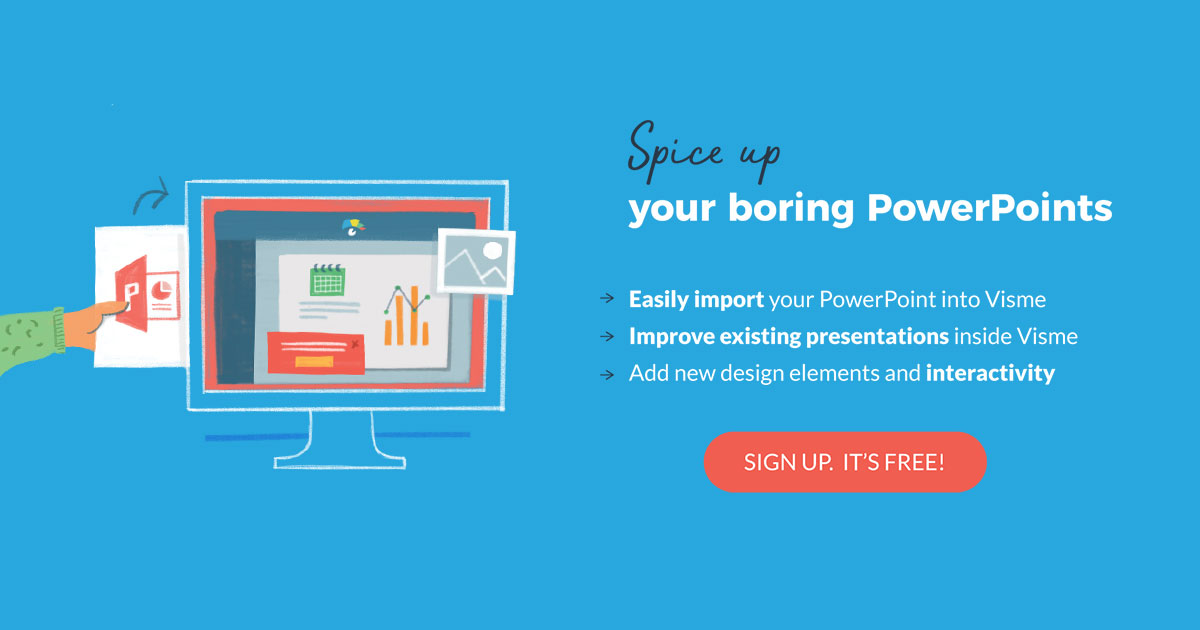
12 Sohbet Özelliğini Kendi Yararınıza Kullanın
Zoom'un sohbet özelliği, sunumunuzun akışını bozmadan hedef kitlenizi dahil etmenin harika bir yoludur.
Zoom sohbetini birkaç farklı şekilde kendi avantajınıza kullanabilirsiniz:
- Sorular. Hedef kitlenize sorular sorun ve sohbet yoluyla yanıtlamalarına izin verin veya sohbette size soru sormalarını sağlayın.
- Geri bildirim. Kitlenize, sunumunuz veya konunuzla ilgili geri bildirimlerini ve yorumlarını sohbette bırakabileceklerini önceden bildirin. Örneğin, biri sizi düzgün duyamadığını söylerse mikrofonunuzu tamir etmeyi veya sesinizi yükseltmeyi deneyebilirsiniz.
Kitlenizi meşgul etmek için sohbet özelliğini kullanarak yaratıcı olun. Bir şeyle ilişki kurabiliyorlarsa bir el emojisi göndermelerini isteyin veya sunumunuzda ilk önce ne görmek istediklerini sorun.
13 Sunumunuzu Kaydedin
Zoom sunum becerilerinizi geliştirmenin en iyi yolu, geçmiş hatalarınızdan ders almaktır. Neyse ki Zoom, sunumlarınızı daha sonra tekrar ziyaret edebilmeniz ve performansınızı analiz edebilmeniz için kaydetmenize olanak tanır.
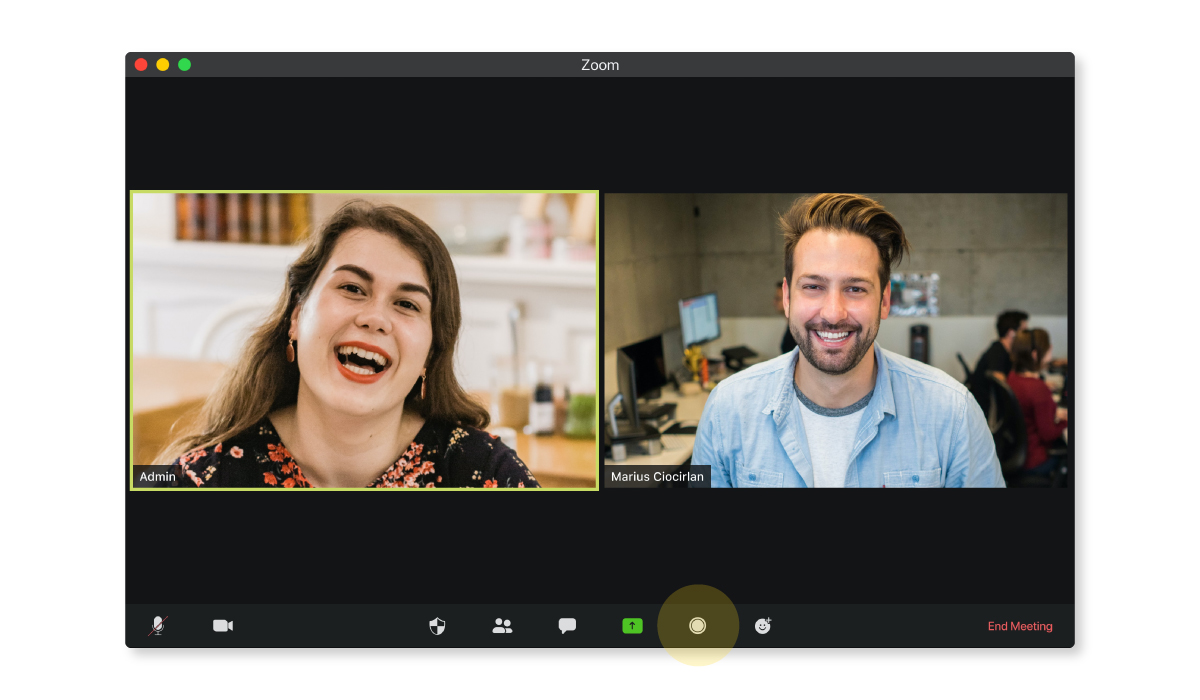
Çok fazla el hareketi mi kullanıyorsunuz? Çok mu geziyorsun? Makul bir hızda mı konuşuyorsunuz? Nasıl yaptığınızı anlamak gelecekte daha da iyisini yapmanıza yardımcı olabilir.
Ayrıca Zoom sunum kayıtlarınızı bir arkadaşınıza veya aile üyenize göndererek sizin için gözden geçirmelerini sağlayabilirsiniz. Güvendiğiniz birinin fikrini almak her zaman yardımcı olur.
Visme Sunumunuzu Zoom Üzerinde Nasıl Paylaşırsınız?
Visme'de Zoom sunumunuzu oluşturmayı mı düşünüyorsunuz? Mükemmel seçim!
En iyi yanı, sunumu bilgisayarınıza indirmenize gerek kalmadan Visme slaytlarınızı izleyicilerinizle kolayca paylaşabilmenizdir.
Elbette, gerekirse sunumunuzu PowerPoint veya PDF formatında da indirebilirsiniz.
Visme sunumunuzu hiçbir şey indirmeden Zoom üzerinde paylaşmak için aşağıdaki adımları izleyin.
Adım 1: Sununuzu yayınlayın.
Visme'de sunumunuzu tasarlamayı bitirdiğinizde, ekranınızın sağ üst köşesine gidin ve “Paylaş”a tıklayın.
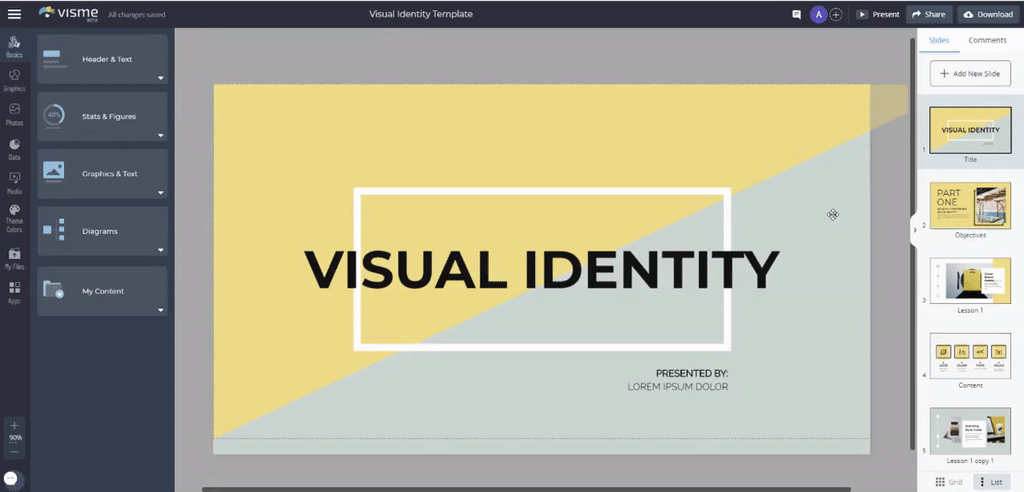
Ardından, solunuzdaki “Web için Yayınla” seçeneğine tıklayın, sunumunuz için bir başlık ve açıklama yazın ve “Yayınla ve bağlantımı al” seçeneğine tıklayın.
Adım 2: Sun düğmesine tıklayın.
Sunumunuzu yayınladıktan sonra geri dönüp ekranınızın sağ üst köşesindeki “Sunumu Sun” düğmesine tıklayabilirsiniz. Bu, Sunucu görünümünü açacaktır.
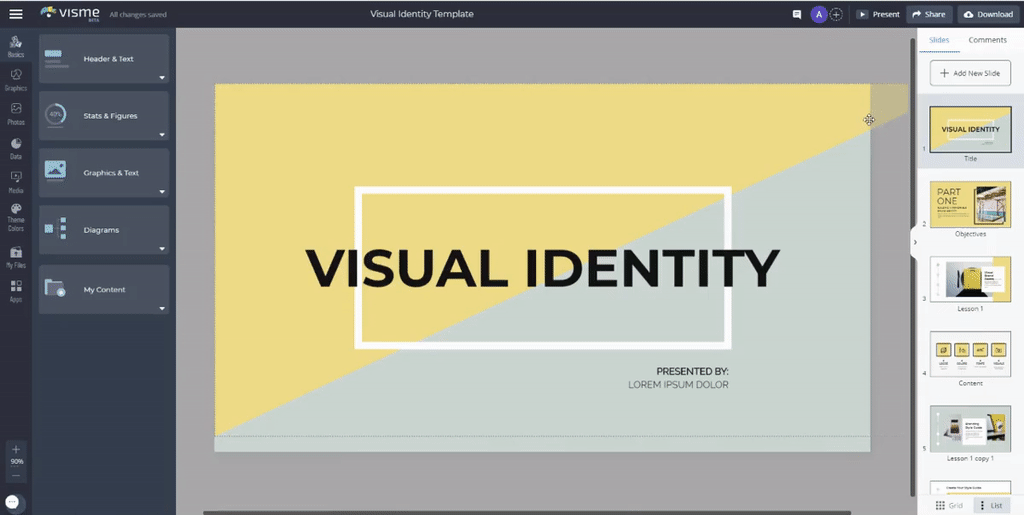
Sunucu notlarınıza erişmek istiyorsanız, ekranınızın sağ alt köşesindeki video kamera simgesine tıklayın, notlarınız yeni bir pencerede görünecektir.
Adım 3: Ekranınızı Zoom'da paylaşın.
Zoom toplantı pencerenizden “Ekranı Paylaş”a tıklayın ve sunumunuzun Sunucu görünümü ile pencereyi seçin.
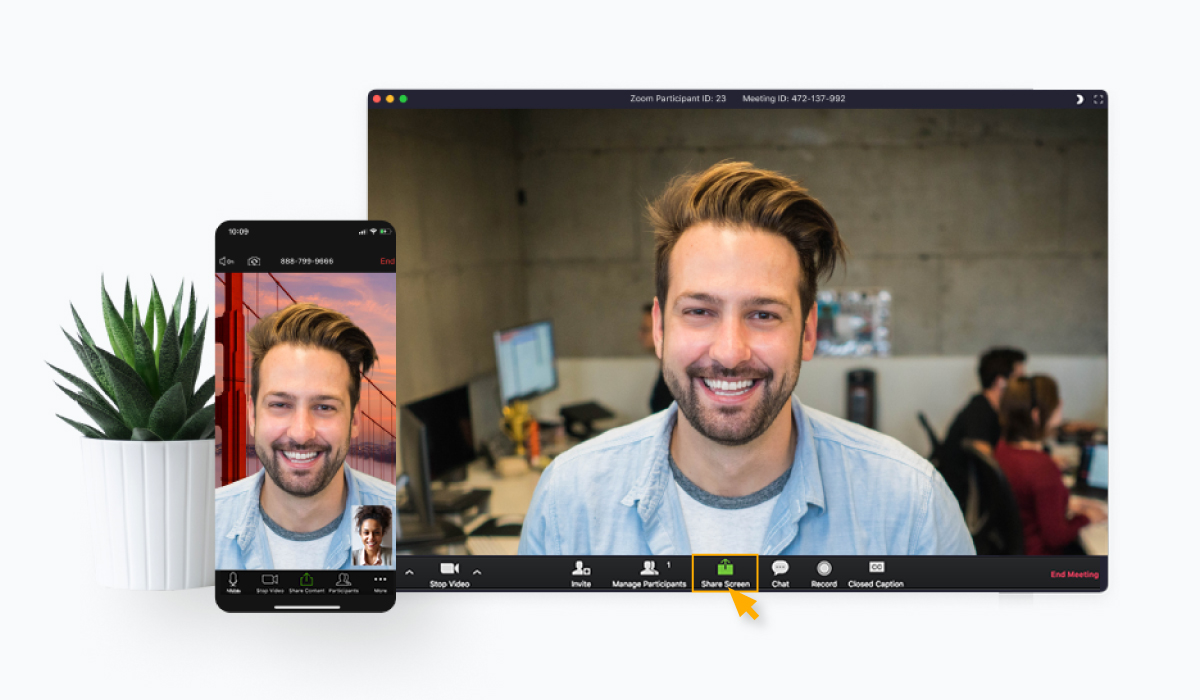
Bu kadar! İzleyicileriniz Sunum Yapan kişi görünüm pencerenizde açık olan slaydı görüntülerken, siz artık ekranınızdaki sunum yapan kişinin notlarına bakabileceksiniz.
Alternatif olarak, sunumunuzu PowerPoint veya PDF dosyası olarak da indirebilir ve slaytlarınızı sunmak için ekranınızı Zoom'da paylaşabilirsiniz.
Unutulmaz Bir Zoom Sunumu Vermeye Hazır mısınız?
Zoom'da sunum yapma fikrine hâlâ alışıyorsanız, bu makale iyi hazırlanmanıza ve insanların kısa sürede unutamayacakları etkili bir sunum yapmanıza yardımcı olacaktır.
Unutmayın, Zoom sunumları yüz yüze sunumdan farklı olsa da yine de aynı şekilde kendinize güvenmeniz, etkilemek için giyinmeniz ve göz teması kurmanız gerekir.
Tek fark, kitlenizin ilgisini çekmek için daha fazla çaba göstermeniz ve bilgisayarlarının önünde uyuklamalarını engellemeniz gerektiğidir.
Güzel bir Zoom sunumu tasarlayın ve Visme'nin sunum oluşturucusunu kullanarak çevrimiçi sunum yapın. Şimdi ücretsiz üye olun ve test sürüşüne çıkın!
